软件介绍
Adobe Bridge 2018 是Adobe公司推出的一款专业文件管理软件,专为设计师、摄影师及创意团队打造。该软件支持高效组织、浏览和管理各类创意资源,包括PSD、AI、PDF等格式文件,并具备强大的元数据编辑和批量处理功能。新增的本地PDF输出模块、Adobe Portfolio发布功能以及改进的筛选器面板(支持作者、颜色配置、位深度筛选)大幅提升工作效率。软件支持CEP扩展和Retina/HiDPI显示优化,并能在不同Adobe应用间同步色彩管理,确保视觉一致性。无论是管理图片库、批量重命名文件,还是快速生成PDF联系表,Bridge 2018 都能提供流畅的创意资产管理体验。
安装步骤
01
软件安装之前需将电脑断网,安装完成后可正常联网使用。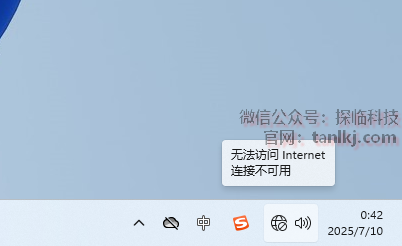
02
解压下载后的软件包。右键软件包,点击【解压到当前文件夹】(win11系统需先点击【显示更多选项】)。 (未安装解压软件可以点击此处查看:如何安装解压软件?)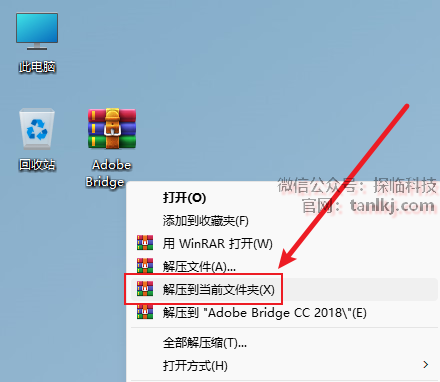
03
打开解压后的文件夹,右键安装程序【Set-up】,点击【以管理员身份运行】。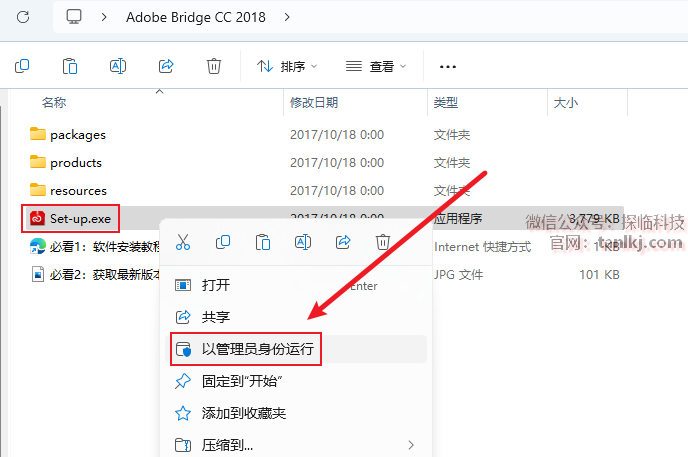
04
正在安装中……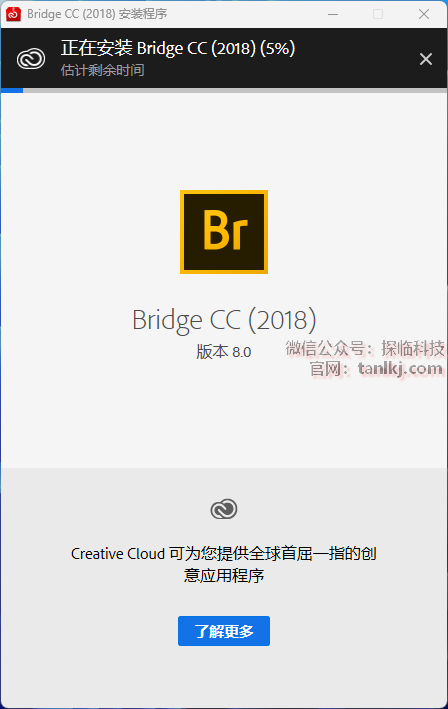
05
软件安装完成。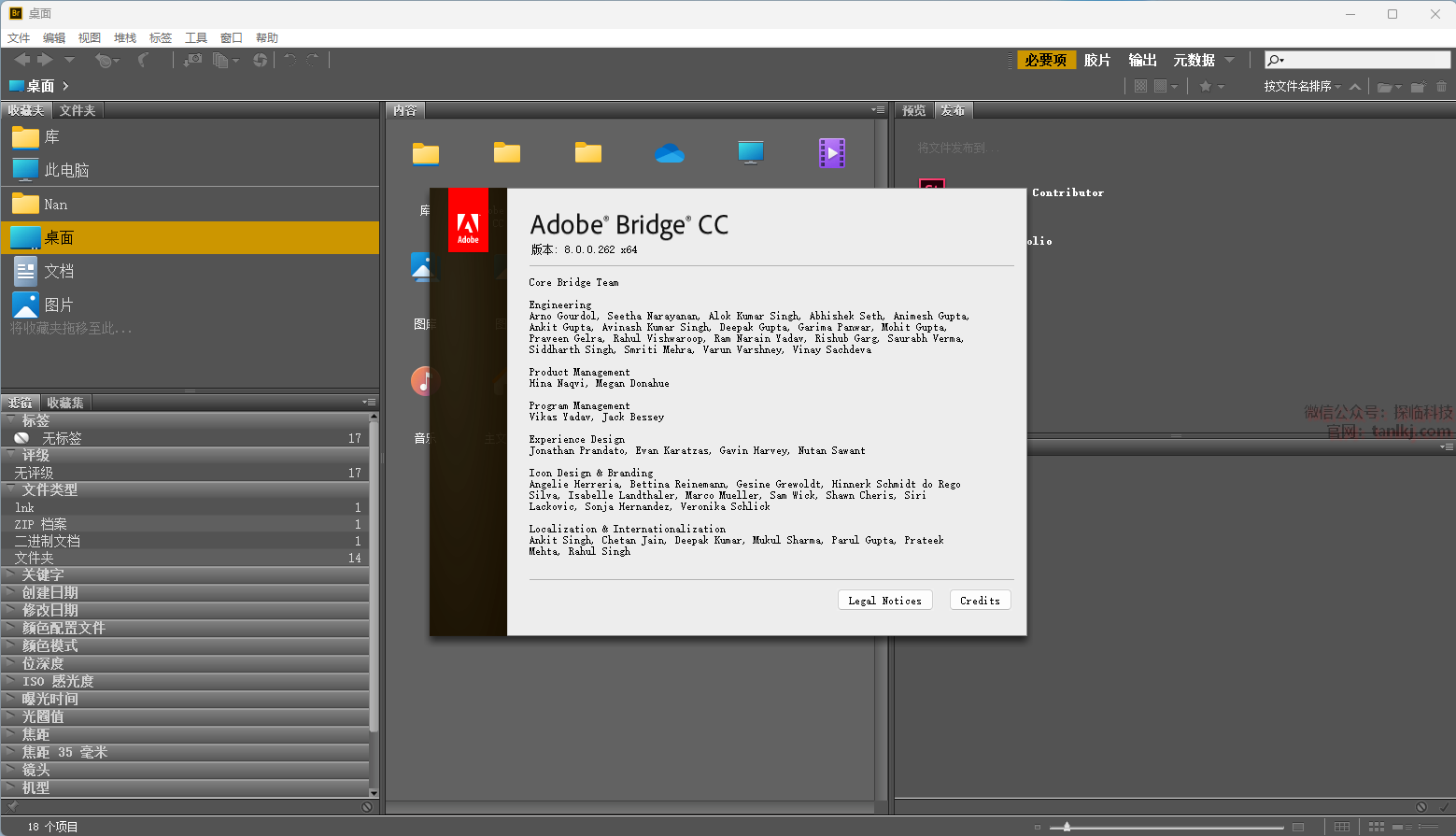
06
①在桌面,点击【开始】按钮;
②点击【全部】。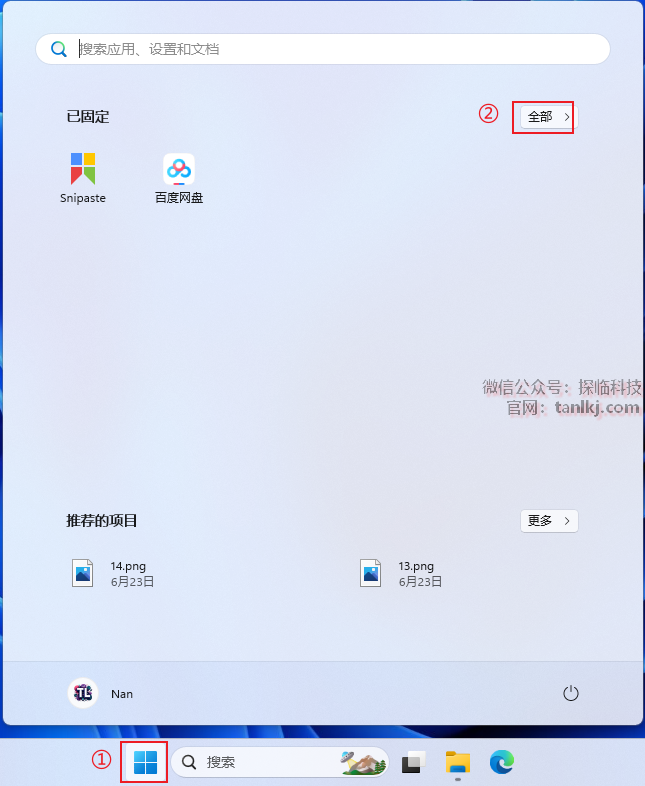
07
找到软件【Adobe Bridge CC 2018】,将其拖至桌面创建快捷方式,软件安装完成。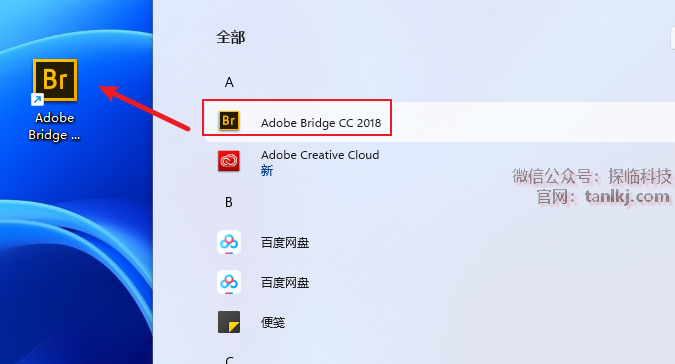
08
以下步骤是更改软件默认安装位置。
在桌面,右键软件【Adobe InDesign CC 2018】,点击【打开文件所在的位置】。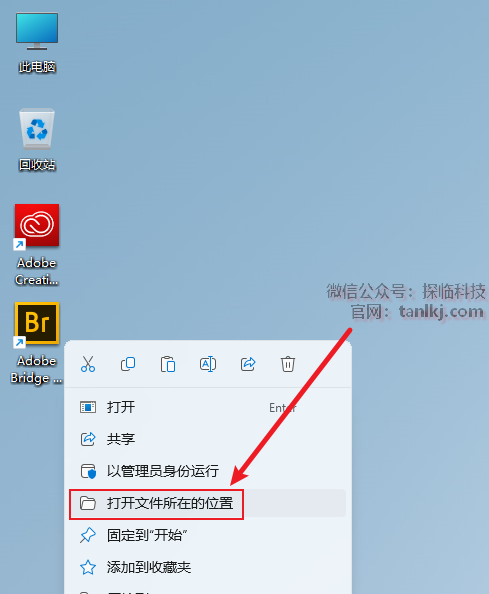
09
在弹出来的文件夹内,点击上方地址栏中的【Adobe】。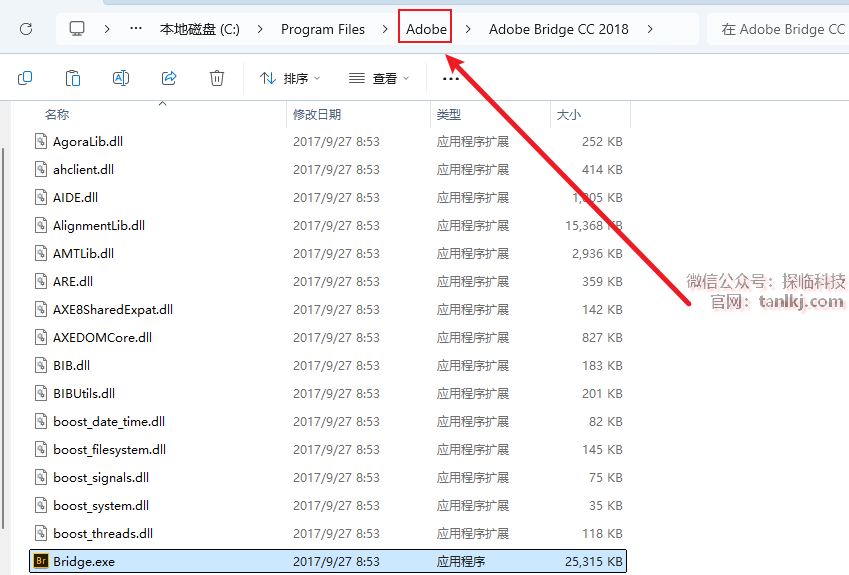
10
剪切文件【Adobe Bridge CC 2018】。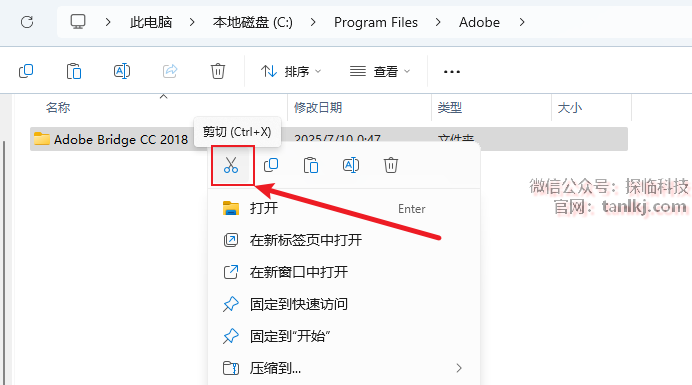
11
打开软件需要安装的位置,空白处粘贴即可。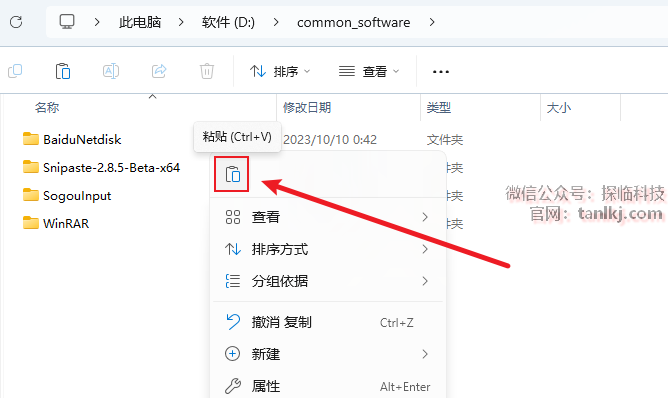
12
如若提示权限问题,点击【继续】即可。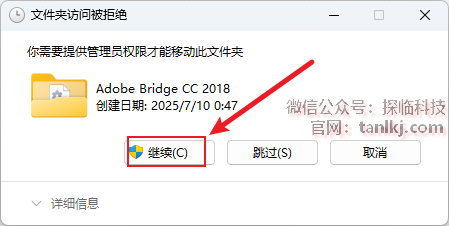




评论0